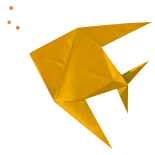Kontakte aus Microsoft Outlook exportieren
Mit dieser Schritt für Schritt Anleitung kannst Du Deine Kontakte aus Outlook exportieren. Du erhältst dabei eine Excel-Tabelle, welche Du für den Import in evergabe.de nutzen kannst.
Schritt für Schritt Kontakte manuell exportieren
Du möchtest Deine Outlook Kontakte exportieren, um sie in evergabe.de zu importieren? Je nachdem, welche Version Du nutzt, gibt es verschiedene Möglichkeiten.
Wähle Deine Microsoft Outlook Version:
Outlook 2013 & Outlook 2016
Outlook 365 & Outlook.com
- Wechsele zur Seite Personen, in dem Du im Seitenbereich Anwendungen auswählst.
- Wähle im nächsten Schritt Verwalten und Kontakte exportieren.
- Entscheide jetzt, ob Du alle Kontakte exportieren möchtest oder nur bestimmte Daten aus einem Ordner. Klicke dann auf Exportieren.
- Im folgenden Schritt wirst Du zum Öffnen oder zum Speichern aufgefordert. Das kommt darauf an, mit welchem Browser Du arbeitest.
- Checke also entweder, ob die Datei fehlerfrei ist und schließe diese dann ohne zwischenzuspeichern. Oder wähle einen Speicherort aus, mit Speichern unter.
- In Deinem selbstgewählten Ordner oder im Downloadordner findest Du infolgedessen die Downloaddatei als CSV-Datei.
- Jetzt bist Du vorbereitet, um Deine Kontakte bei evergabe.de zu importieren.
Du hast eine Frage zum Outlook Kontakte Exportieren?
Schreibe uns Deine Frage oder Dein Anliegen per Kontaktformular. Wir bearbeiten Deine Anfrage und melden uns schnellstmöglich bei Dir.
Können wir Dir anders behilflich sein? Schaue dafür auf unserer Seite Hilfe & Service vorbei.
Welche Outlook Version nutze ich?
Gehe die folgenden Schritte als Windows-Nutzer, um herauszufinden, welche Version von Microsoft Outlook Du verwendest.
Ähnliche Schritte musst Du gehen, wenn Du Mac-Nutzer bist.
- Wähle oben in der Menüleiste Outlook und gehe dann zu Über Outlook.
- Jetzt werden alle Informationen zur Version angezeigt.
- Solltest Du die Outlook Versionen 2016 oder 2011 haben, ist das entsprechend ersichtlich. Andernfalls nutzt Du Microsoft 365.